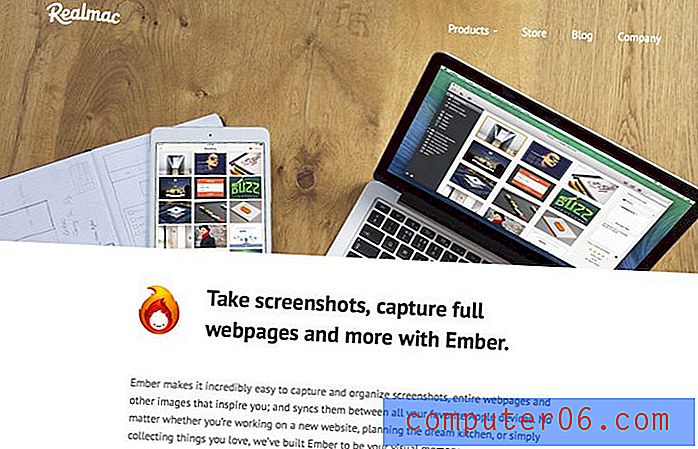Къде отиде менюто с файлове в Google Документи?
Менютата в самата горна част на прозореца в Google Документи ви предоставят средства за настройка на настройките и форматите на вашия документ. Посочени като контроли, тези опции на менюто, включително Файл, Редактиране, Изглед, Вмъкване, Формат, Инструменти, Таблица, Добавки и Помощ, са важен елемент от приложението, който ви позволява да персонализирате документа според нуждите.
Възможно е обаче тези контроли да бъдат скрити или уплътнени, за да се види повече от документа на екрана. Ако сте уплътнили контролите умишлено или случайно, стъпките по-долу ще ви покажат как да ги възстановите за преглед.
Как да възстановите файл, редактиране, изглед и т.н. в Google Документи
Стъпките в тази статия бяха извършени във версията на уеб браузъра на приложението Google Docs. Тези стъпки предполагат, че понастоящем не можете да видите реда от менюта в самата горна част на екрана, включително опции като File, Edit, View, Format и др. Следвайки тези стъпки, ще възстановите тези опции на менюто, така че да са видими.
Стъпка 1: Отворете Google Drive на адрес https://drive.google.com/drive/my-drive и отворете файл в Google Документи.
Стъпка 2: Щракнете върху двете стрелки надолу в горния десен ъгъл на прозореца. Имайте предвид, че можете също да скриете тези опции на менюто, като натиснете Ctrl + Shift + F на клавиатурата си.

Можете да скриете тези менюта в бъдеще отново, като кликнете върху стрелките в горния десен ъгъл на прозореца (макар че те са обърнати нагоре, когато менютата на файла са видими) или като щракнете върху менюто View и изберете опцията Compact control .
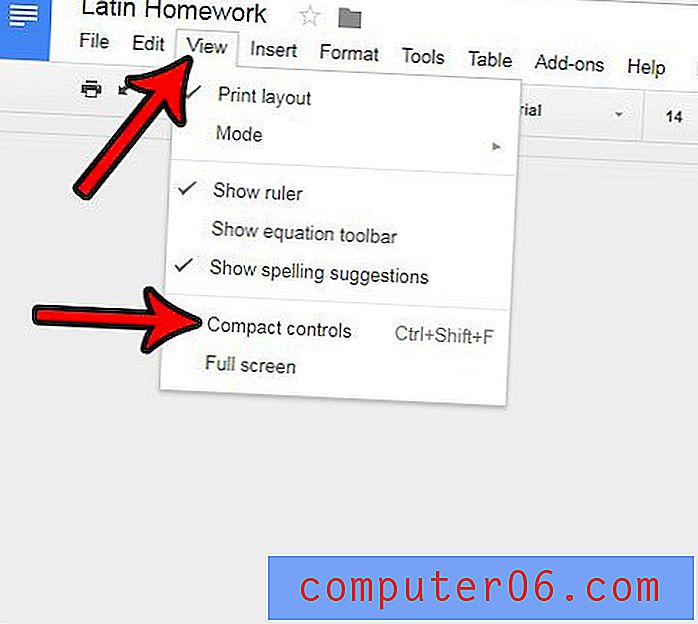
Дали вашите Google Docs файлове представляват комбинация от информация, която сте събрали от различни източници? Често това може да доведе до бъркотия в настройките за форматиране, които затрудняват четенето на документа. Научете как да изчистите форматирането в Google Документи, за да можете да създадете документ с по-рационален външен вид.